
时间:2018-12-18 14:33:54 来源:www.win10xitong.com 作者:win10
进行电脑的设置的时候,很多用户会使用到运行窗口,进行一些程序或者文件的快速打开设置,有的用户表示运行设置为了方便操作,需要将其固定到开始菜单方便设置,那么win10怎么建立运行的快捷方式固定到开始菜单呢?
1、打开注册表编辑器,找到HKEY_CLASSES_ROOT\CLSID,查看到运行的GUID为{2559a1f3-21d7-11d4-bdaf-00c04f60b9f0}。
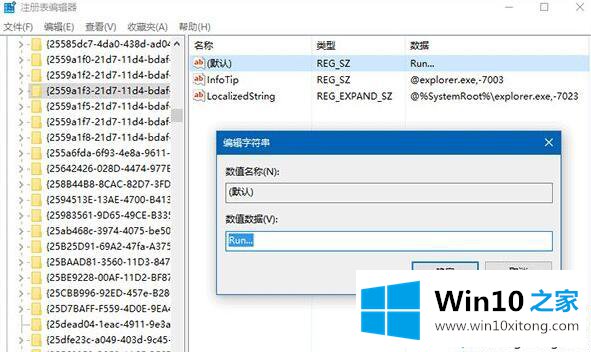
2、右键单击桌面空白处选择新建快捷方式,路径的对象位置输入explorer shell:::{2559a1f3-21d7-11d4-bdaf-00c04f60b9f0}。
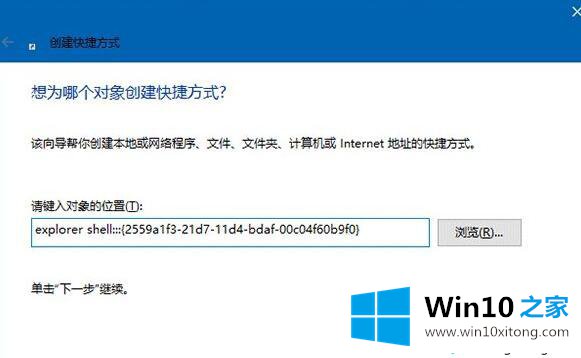
3、win10怎么建立运行的快捷方式固定到开始菜单?命名该快捷方式,点击完成,更换快捷方式的图标,确定。
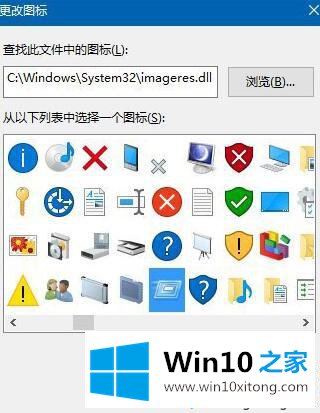
4、右键该运行图标,选择固定到开始屏幕,确定。
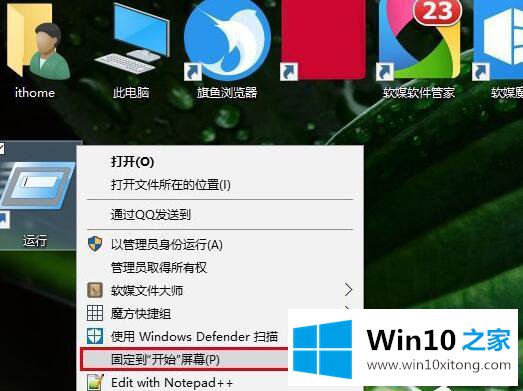
进行开始菜单的查看设置,就可以发现开始菜单或者开始屏幕中找到并操作打开运行,输入相关的命令打开一些设置,通过上述的操作就可以解决win10怎么建立运行的快捷方式固定到开始菜单的问题,希望可以对用户有所帮助。